Windows Firewall
Windows 8 wird standardmäßig mit aktivierter Firewall ausgeliefert , da eine andere Person auf Ihren Computer zugreifen und ihn mit einem Virus infizieren oder Probleme verursachen kann, wenn Ihr Computer eine Verbindung zum Internet herstellt. Die Windows-Firewall verhindert, dass Angreifer auf Ihren Computer zugreifen, während Sie online sind.
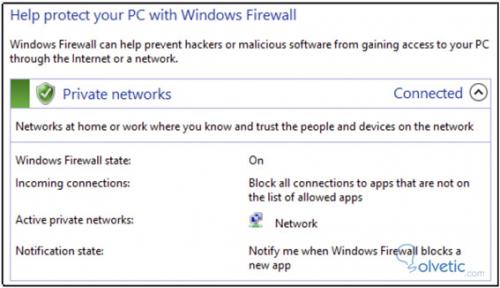
Windows Defender
Spyware sind Programme, die ohne Ihre Zustimmung oder ohne Ihr Wissen auf Ihrem Computer installiert werden. Diese Programme sammeln Informationen von Ihrem Computer, stehlen Passwörter, zeigen Werbung an und übernehmen die Kontrolle über Ihren Browser. Um zu verhindern, dass diese Programme auf Ihrem Computer installiert werden, enthält Windows 8 Windows Defender .
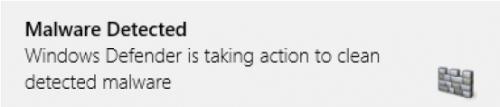
Phishing-Schutz
Phishing bezieht sich auf E-Mails oder Websites, die scheinbar von seriösen Unternehmen und Organisationen stammen, jetzt aber von Fachleuten auf dem Gebiet des Betrugs im Internet. Der Zweck dieser Nachrichten oder Websites besteht darin, die Person so zu täuschen, dass sie persönliche und private Informationen preisgibt, wie z. B .: Passwörter und Kreditkartennummern. Internet Explorer und Windows Mail sind mit einer Phishing-Schutzfunktion ausgestattet , um dies zu verhindern.
Junk-Mail-Filter
Spam bezieht sich auf E-Mail-Werbung, die von Kahlköpfigkeitsbekämpfung bis hin zu billigeren Druckerpatronen reicht. Die meisten dieser E-Mails enthalten betrügerische Informationen oder führen zu Websites mit nicht jugendfreiem Inhalt. Diese E-Mails können uns jedoch zu Websites führen, auf denen Spyware auf unserem Computer installiert ist. Aus diesem Grund hat Windows Mail einen Filter implementiert, um uns vor diesen Nachrichten zu schützen.
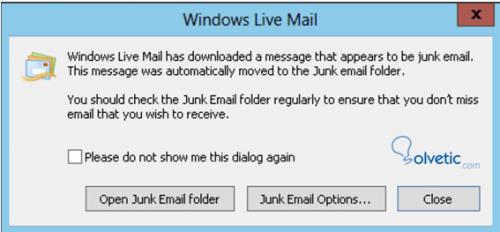
Nachdem Sie diese Tools gesehen haben, sehen wir uns an, wie Sie sie konfigurieren, aktivieren und auf die Warnmeldungen achten, die Windows 8 ausgibt, um auf alle Bedrohungen für Ihren Computer vorbereitet zu sein.
Aktionszentrum
Action Center zeigt die Meldungen zum aktuellen Status unseres Computers an und ist speziell dafür verantwortlich, Sie zu warnen, wenn ein Sicherheitsproblem vorliegt.
Im Action Center werden Sie beispielsweise darüber informiert , ob Ihr Computer nicht über einen Virenschutz verfügt oder ob Windows Defender veraltet ist. Aber mal sehen, wie man darauf zugreift und wie es funktioniert.
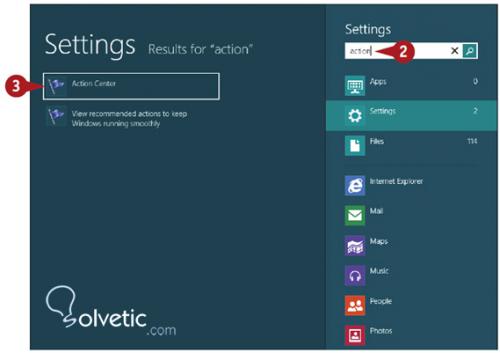
- [color = # ff0000] 1 – [/ color] Drücken Sie die Windows + W-Taste, um die Suchmaschine aufzurufen.
- Escribimos Action. [color = # ff0000] 2 – [/ color] Wir schreiben Action.
- Le damos click en Action Center . [color = # ff0000] 3 – [/ color] Wir klicken auf Action Center .
Danach erscheint das Action Center-Fenster.
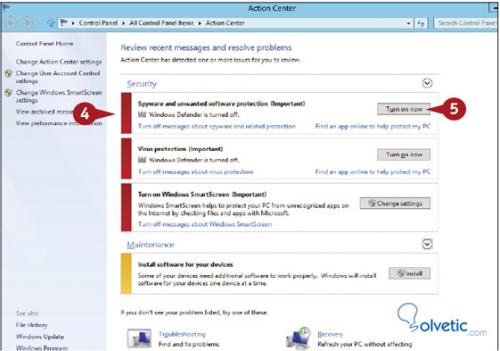
- Aquí podemos revisar los mensajes en la sección de seguridad. [color = # ff0000] 4 – [/ color] Hier können wir die Meldungen im Sicherheitsbereich überprüfen.
- Podemos hacer click en el botón del mensaje para resolver algún problema de seguridad como activar la herramienta, en este ejemplo: Windows Defender . [color = # ff0000] 5 – [/ color] Wir können auf die Nachrichtenschaltfläche klicken, um ein Sicherheitsproblem wie die Aktivierung des Tools zu lösen, in diesem Beispiel: Windows Defender .
- Por último le damos click en Security. [color = # ff0000] 6 – [/ color] Zum Schluss klicken wir auf Sicherheit.
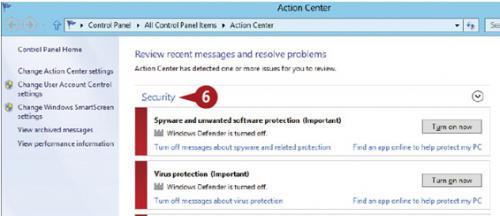
- Podemos navegar por la ventana del Action Center. [color = # ff0000] 7 – [/ color] Wir können durch das Action Center-Fenster navigieren.
- [color = # 008000] A – [/ color] Action Center zeigt eine Zusammenfassung aller Sicherheitseinstellungen unseres Systems.
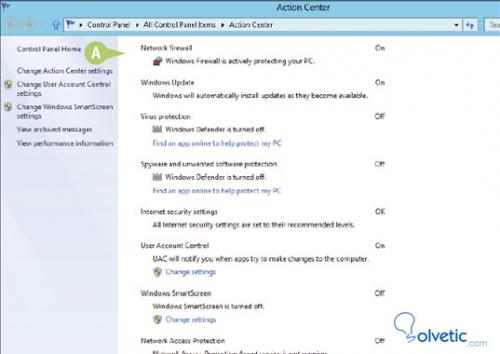
In diesem Tutorial haben wir die Sicherheitstools kennengelernt, die Windows 8 für uns bereitstellt, und die Schritte, um unser System vor Bedrohungen zu schützen, die den Zustand unseres Computers und die Privatsphäre unserer Daten gefährden.
